Inhoudsopgave
Deze handleiding bevat instructies om OneDrive te verwijderen uit het Explorer deelvenster (zijbalk). In een vorig artikel heb ik de manier genoemd om OneDrive volledig te verwijderen uit Windows. Maar, zoals je misschien hebt ontdekt, na het verwijderen van OneDrive, is de OneDrive snelkoppeling in de Explorer zijbalk
en de "OneDrive" map onder uw gebruikersprofiel map blijven.

In deze handleiding laat ik u zien hoe u de snelkoppeling van OneDrive kunt verwijderen (uitschakelen) uit de zijbalk van de Verkenner en hoe u alle andere OneDrive-restjes kunt verwijderen in Windows 10, 8/8.1 of 7 OS.
Hoe te voorkomen dat OneDrive verschijnt in het navigatiepaneel van Verkenner.
1. Open Registry Editor. Om dat te doen:
1. Druk tegelijkertijd op de Win  + R toetsen om het commando uit te voeren.
+ R toetsen om het commando uit te voeren.
2. Type regedit en druk op Ga naar om de Register Editor te openen.
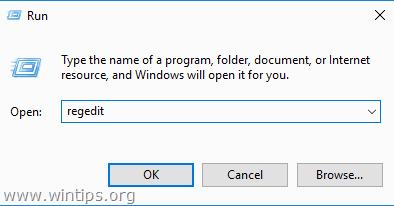
2. Pas dan de onderstaande stappen toe, volgens uw behoeften:
A. Om ONEDRIVE alleen voor de HUIDIGE GEBRUIKER uit het Explorer Pane te verwijderen.
- Navigeer naar deze registersleutel:
- HKEY_CURRENT_USER\SOFTWARE\Classes\CLSID\{018D5C66-4533-4307-9B53-224DE2ED1FE6}
- Dubbelklik in het rechterdeelvenster op " System.IsPinnedToNameSpaceTree " REG_DWORD waarde en verander de waardegegevens van van 1 naar 0. Klik op OK en Sluit Sluit en heropen Explorer.
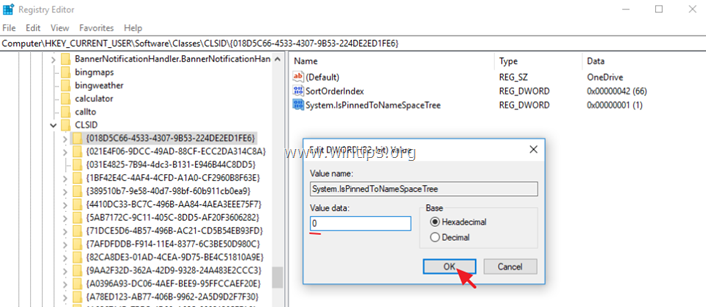
B. Om ONEDRIVE te verwijderen uit het Explorer deelvenster voor ALLE GEBRUIKERS.
- Verwijder de "{018D5C66-4533-4307-9B53-224DE2ED1FE6}" sleutel op de onderstaande twee (2) registerlocaties:
- HKEY_CURRENT_USER. {018D5C66-4533-4307-9B53-224DE2ED1FE6}
Windows 32bit :
- HKEY_CLASSES_ROOT {018D5C66-4533-4307-9B53-224DE2ED1FE6}
Windows 64bit:
- HKEY_CLASSES_ROOTWow6432Node. {018D5C66-4533-4307-9B53-224DE2ED1FE6
- Sluit Register Editor. Herstart uw computer.
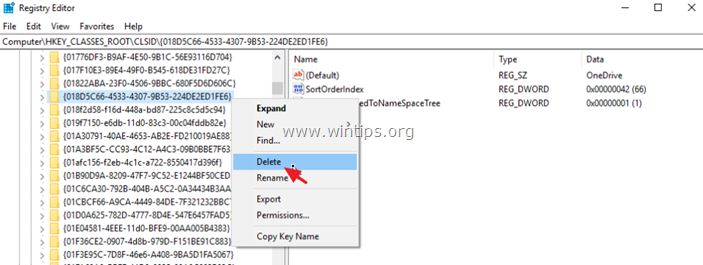
3. Ga na het opnieuw opstarten verder en verwijder de volgende mappen (vetgedrukt), om OneDrive restanten te verwijderen. *
* Belangrijk: Voordat u de OneDrive-map uit uw map Gebruikersprofiel verwijdert, moet u een back-up maken van alle bestanden op uw schijf.
- C:\Users%USERPROFILE%. OneDrive C:\Users%USERPROFILE%AppData\Local\Microsoft. OneDrive C:\Programmagegevens Microsoft OneDrive
Dat is het! Laat me weten of deze gids je heeft geholpen door je commentaar achter te laten over je ervaring. Like en deel deze gids om anderen te helpen.

Andy Davis
De blog van een systeembeheerder over Windows





